win7网络限速怎么设置 Win7如何设置网络限速
更新时间:2023-09-29 12:02:13作者:xiaoliu
win7网络限速怎么设置,Win7作为一款广受欢迎的操作系统,它的网络限速设置也备受关注,在日常使用中我们可能会遇到需要限制某个应用程序的网络速度的情况,这时候就需要对Win7的网络限速进行设置。通过设定网络限速,我们可以合理分配带宽资源,提高网络的稳定性和效率。Win7如何设置网络限速呢?接下来我们将探讨一些简单有效的方法,帮助您轻松实现网络限速的设置。
具体步骤如下:
1、在win7电脑桌面右键点击其中的“计算机”图标,随后在弹出的窗口中选择“属性”菜单项进入。
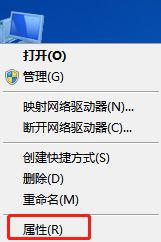
2、在电脑弹出的属性界面中找到并点击“设备管理器”选项。
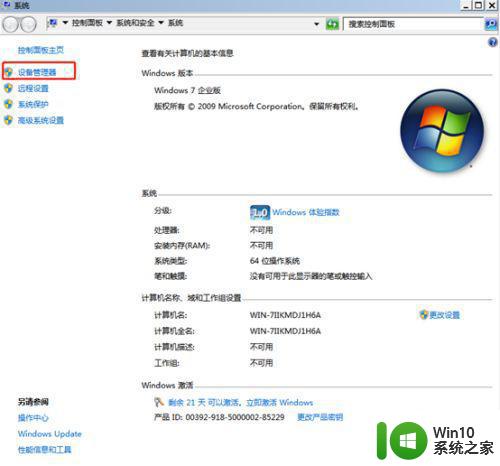
3、在设备管理器的界面下,展开其中的“网络适配器”选项,双击打开本机中的网络适配器。
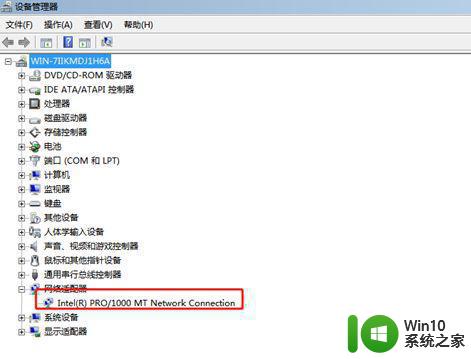
4、在属性窗口中选择“高级”菜单进入,随后点击“链接速度和双工”,在右侧将“值”改为“10 Mbps 全双工”,最后点击“确定”即可限制电脑的网速。
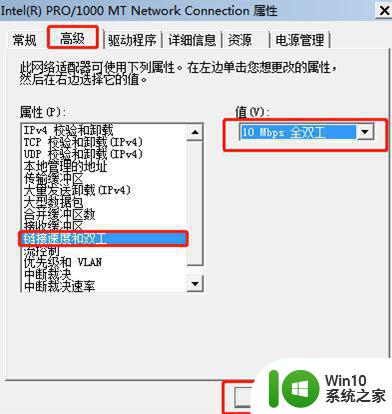
以上就是关于如何设置win7网络限速的全部内容,如果遇到相同情况的用户,可以按照小编的方法来解决。
win7网络限速怎么设置 Win7如何设置网络限速相关教程
- win7限制网络速度的设置方法 win7怎么限制网络速度
- win7系统网络限速解除设置方法 win7电脑网络限速怎么解除
- win7设置网速限制的教程 win7如何设置网速限制
- win7电脑怎样解除网络限速 win7系统网络限速解决方法
- Win7如何解除限制网速 Win7怎么取消限制网速设置
- win7网络访问权限怎么设置 win7网络访问权限设置方法
- win7网络被限制速度的解决方法 win7如何解除网速限制
- win7怎样解除限制网速 如何关闭Win7中的网络带宽限制
- win7网速被限制了的解决方法 win7系统如何提升网络速度
- win7怎么取消限速 windows7怎么取消网络限速
- 如何优化win7系统的网络设置以提升网速 win7系统如何通过网络优化工具来加快网速
- win7如何恢复网络设置 win7重置网络设置后无法联网怎么办
- window7电脑开机stop:c000021a{fata systemerror}蓝屏修复方法 Windows7电脑开机蓝屏stop c000021a错误修复方法
- win7访问共享文件夹记不住凭据如何解决 Windows 7 记住网络共享文件夹凭据设置方法
- win7重启提示Press Ctrl+Alt+Del to restart怎么办 Win7重启提示按下Ctrl Alt Del无法进入系统怎么办
- 笔记本win7无线适配器或访问点有问题解决方法 笔记本win7无线适配器无法连接网络解决方法
win7系统教程推荐
- 1 win7访问共享文件夹记不住凭据如何解决 Windows 7 记住网络共享文件夹凭据设置方法
- 2 笔记本win7无线适配器或访问点有问题解决方法 笔记本win7无线适配器无法连接网络解决方法
- 3 win7系统怎么取消开机密码?win7开机密码怎么取消 win7系统如何取消开机密码
- 4 win7 32位系统快速清理开始菜单中的程序使用记录的方法 如何清理win7 32位系统开始菜单中的程序使用记录
- 5 win7自动修复无法修复你的电脑的具体处理方法 win7自动修复无法修复的原因和解决方法
- 6 电脑显示屏不亮但是主机已开机win7如何修复 电脑显示屏黑屏但主机已开机怎么办win7
- 7 win7系统新建卷提示无法在此分配空间中创建新建卷如何修复 win7系统新建卷无法分配空间如何解决
- 8 一个意外的错误使你无法复制该文件win7的解决方案 win7文件复制失败怎么办
- 9 win7系统连接蓝牙耳机没声音怎么修复 win7系统连接蓝牙耳机无声音问题解决方法
- 10 win7系统键盘wasd和方向键调换了怎么办 win7系统键盘wasd和方向键调换后无法恢复
win7系统推荐
- 1 风林火山ghost win7 64位标准精简版v2023.12
- 2 电脑公司ghost win7 64位纯净免激活版v2023.12
- 3 电脑公司ghost win7 sp1 32位中文旗舰版下载v2023.12
- 4 电脑公司ghost windows7 sp1 64位官方专业版下载v2023.12
- 5 电脑公司win7免激活旗舰版64位v2023.12
- 6 系统之家ghost win7 32位稳定精简版v2023.12
- 7 技术员联盟ghost win7 sp1 64位纯净专业版v2023.12
- 8 绿茶ghost win7 64位快速完整版v2023.12
- 9 番茄花园ghost win7 sp1 32位旗舰装机版v2023.12
- 10 萝卜家园ghost win7 64位精简最终版v2023.12